1. 打开ASocks官网(通过此链接注册的新用户首次充值额外再得20%充值金额),点击GET STARTED注册账号,注册后点击DASHBOARD登录后台。
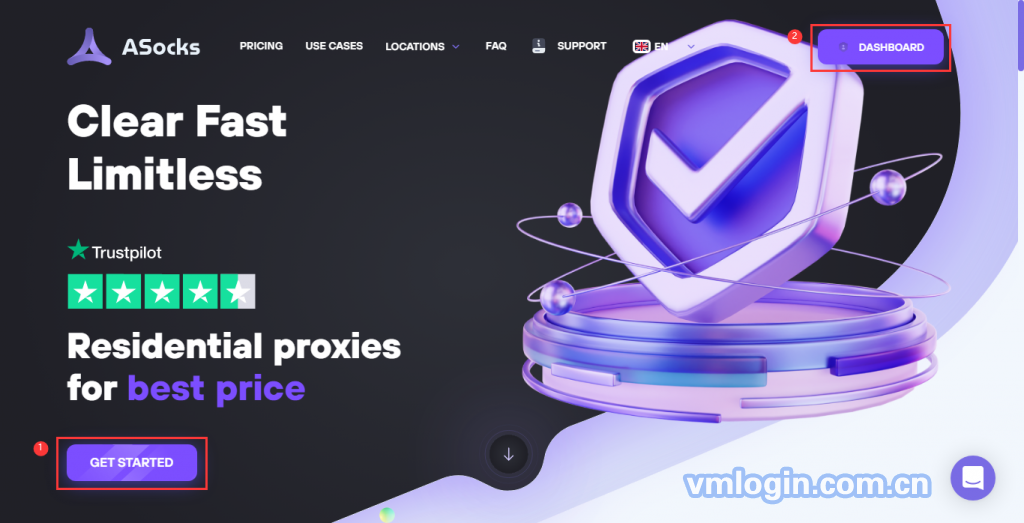
2. 点击Balance余额,点击余额选项中的Replenish充值按钮进行充值。为了确保稳定的连接,余额不能低于0.5美金。
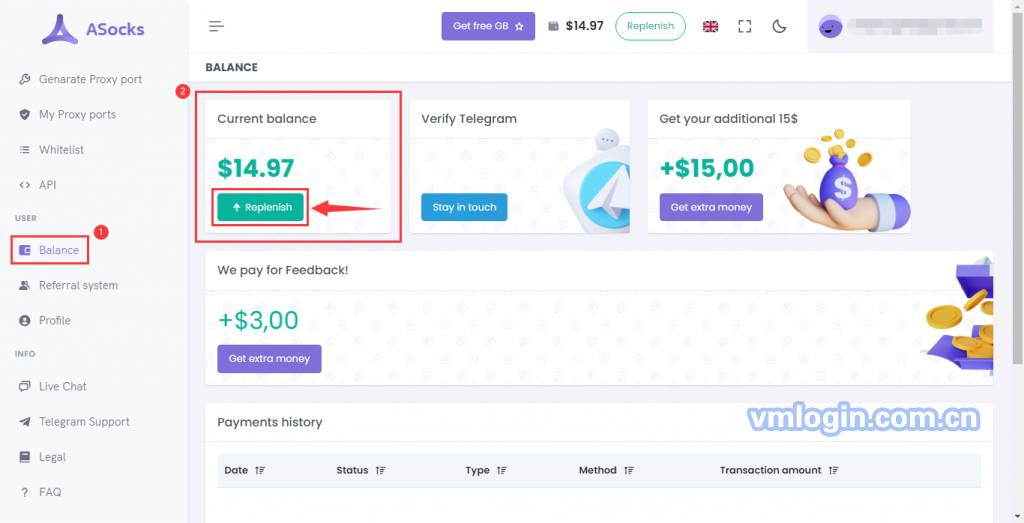
3. 点击Whitelist白名单,添加你当前的IP地址。
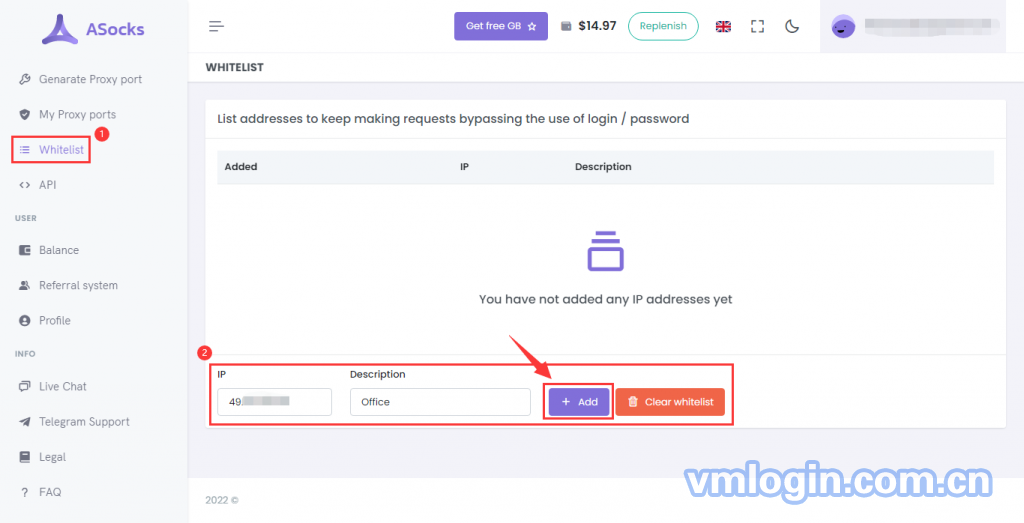
4. 生成代理IP分为两种方式:
(1)点击Proxy URL Link生成代理URL链接。这种方式是生成IP和端口,可以直接使用,也可以批量导入。选择国家、州、城市和ASN(国家必选,其他可不选)。选好后会生成URL链接,点击链接后面的按钮可以在新标签页打开、JSON或TXT格式下载、复制链接。

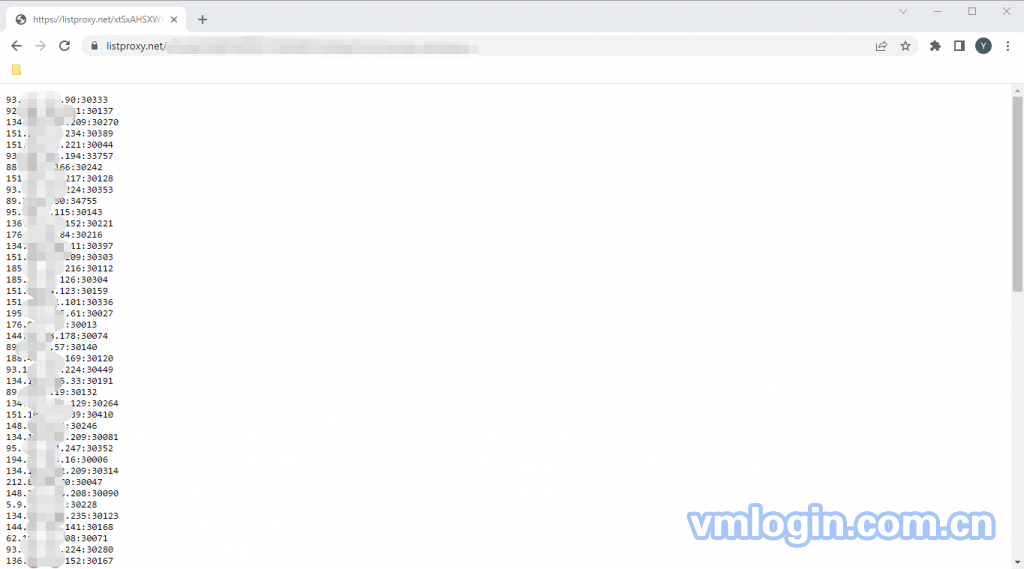
打开VMLogin虚拟多登浏览器。点击“新建浏览器配置文件”。点击“设置代理服务器”。“启用代理服务器”。代理类型HTTP/SOCKS5/HTTPS都可以。“粘贴代理信息”,点击“测试代理”,连接成功即可保存。
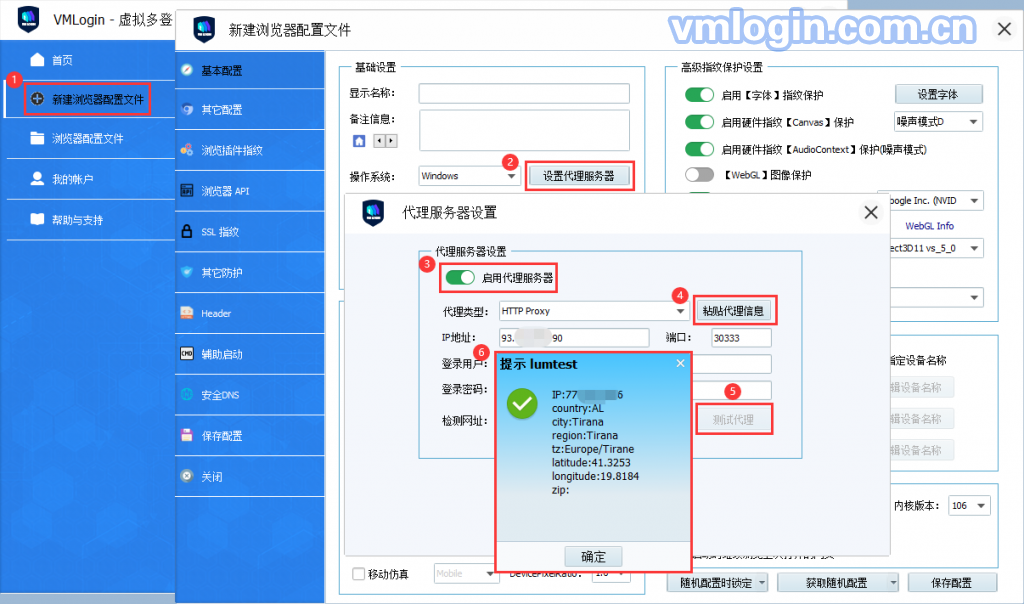
(2)点击Generate Proxy port创建代理端口。这种方式是生成IP、端口、账号和密码。
Locations地点:选择国家、州、城市和ASN(ASN是可选参数,用来接收首选自治系统的代理)。
Proxy settings代理设置:
①Keep connection保持连接:用离地理位置最近的代理替换,以防断连。
②Keep proxy保持代理:等待代理服务器恢复,以防断连。
③Rotate轮换:设置想让你的代理端口轮换IP的方式。
Authorization授权方式:
①Whitelist or Password白名单或密码:对系统生成密码的IP授权。
②Password Authorization密码授权:对每个有系统生成密码的IP授权。
③Whitelist with Password带密码的白名单:对通过不同设备生成密码的IP授权。
④Whitelist Authorization白名单授权:对IP授权。可以指定IP地址并在不同设备上使用。
点击Create ip:port生成,跳转到My Proxy ports,可以在列表中查看已生成的IP。点击蓝色设置按钮可查看具体信息,点击绿色复制按钮可直接复制。
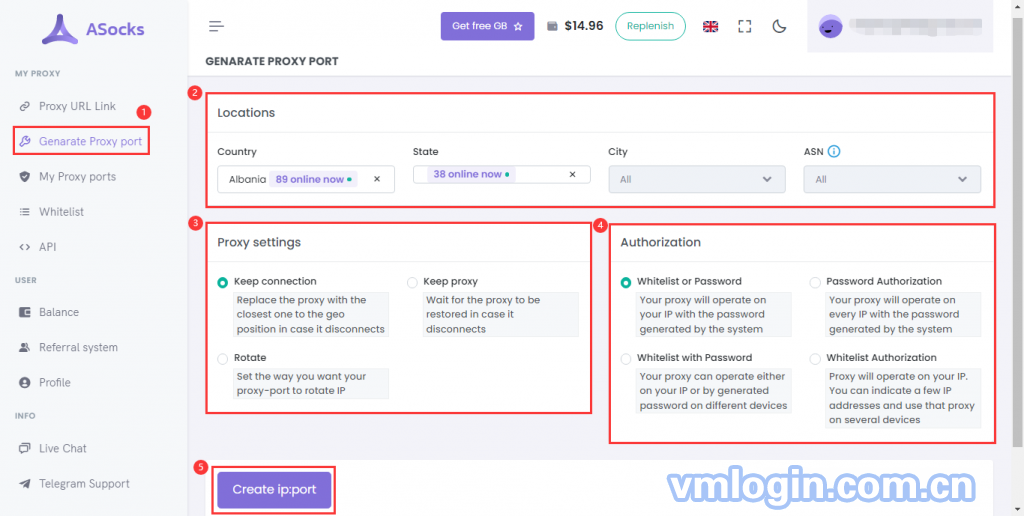
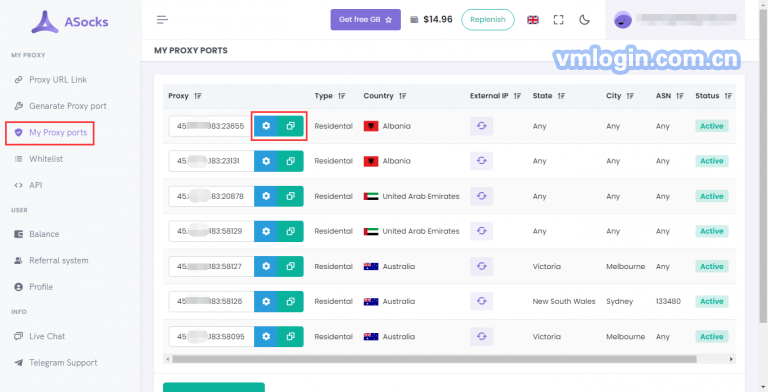
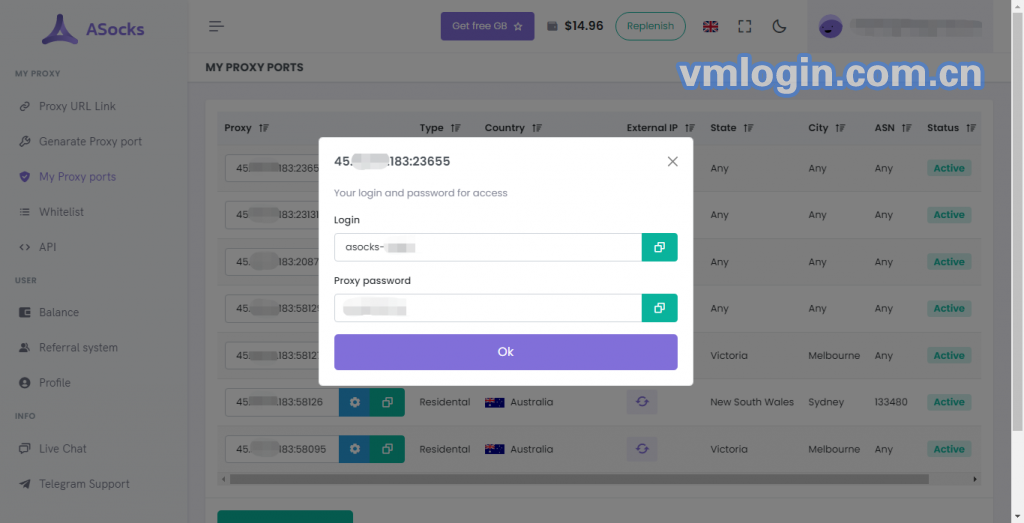
打开VMLogin虚拟多登浏览器。点击“新建浏览器配置文件”。点击“设置代理服务器”。“启用代理服务器”。代理类型HTTP/SOCKS5/HTTPS都可以。“粘贴代理信息”,点击“测试代理”,连接成功即可保存。
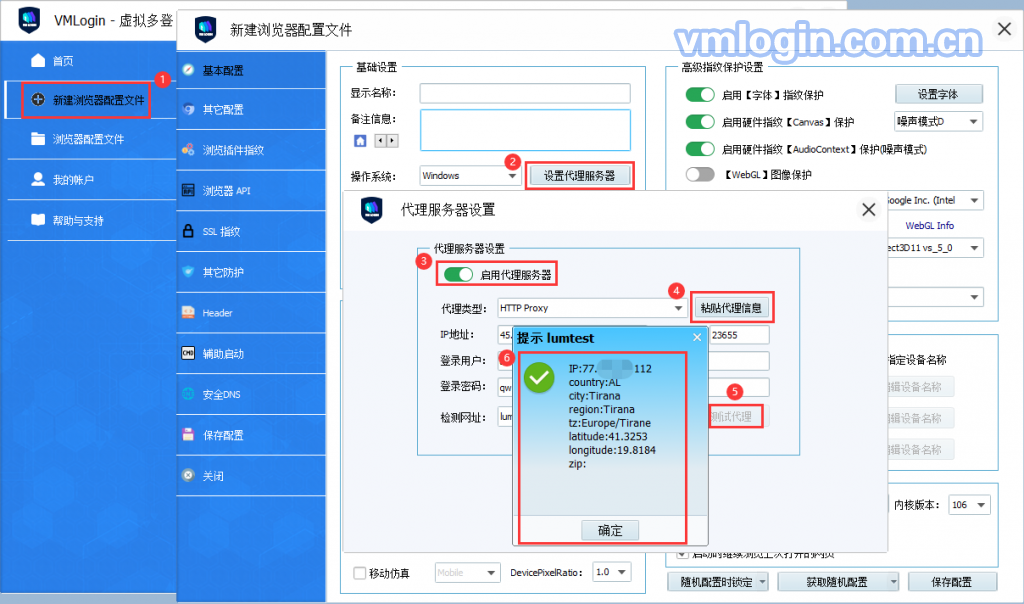
注:VMLogin自身不提供IP代理服务,用户需自行在第三方平台购买,代理相关教程由第三方平台提供,与VMLogin无关。严禁用户使用本产品从事任何违规违法犯罪活动,用户使用本产品导致的相关责任由用户自行承担。